Prüfen eines netzteils – HP EliteBook 840 G3 Benutzerhandbuch
Seite 57
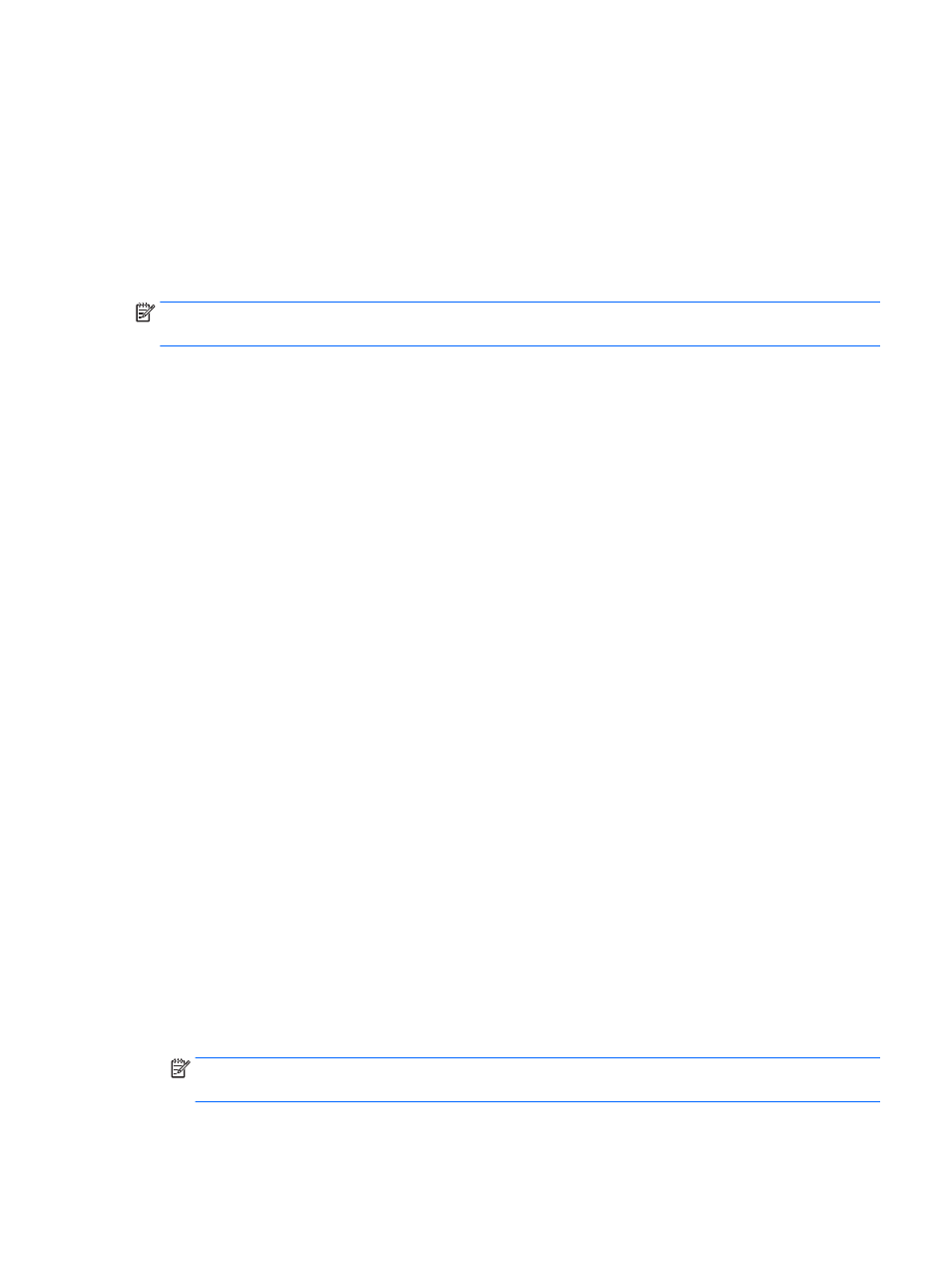
Prüfen eines Netzteils
Prüfen Sie das Netzteil, wenn der Computer bei Netzstromversorgung eines der folgenden Symptome
aufweist:
●
Der Computer lässt sich nicht einschalten.
●
Das Display wird nicht eingeschaltet.
●
Die Betriebsanzeigen leuchten nicht.
So prüfen Sie das Netzteil:
HINWEIS:
Die folgenden Anleitungen beziehen sich auf Computer mit Akkus, die vom Benutzer
ausgetauscht werden können.
1.
Fahren Sie den Computer herunter.
2.
Entfernen Sie den Akku aus dem Computer.
3.
Schließen Sie das Netzteil an den Computer und dann an eine Netzsteckdose an.
4.
Schalten Sie den Computer ein.
●
Wenn die Betriebsanzeigen leuchten, funktioniert das Netzteil ordnungsgemäß.
●
Wenn die Betriebsanzeigen nicht leuchten, funktioniert das Netzteil nicht ordnungsgemäß und
sollte ausgetauscht werden.
Wenden Sie sich an den Support, um Informationen zum Erwerb eines Ersatznetzteils zu erhalten.
Aktualisieren der Inhalte Ihrer Software mit Intel Smart Connect Technology (nur
bestimmte Modelle)
Wenn sich Ihr Computer im Standbymodus befindet, wird der Standbymodus regelmäßig durch die
Intel® Smart Connect Technology beendet. Wenn eine Netzwerkverbindung verfügbar ist, aktualisiert Smart
Connect offene Anwendungen wie z. B. Ihren E-Mail-Eingang, die Seiten sozialer Netzwerke oder Websites mit
Nachrichten und versetzt anschließend Ihren Computer wieder in den Standbymodus. Smart Connect
synchronisiert auch Inhalte, die Sie offline erstellt haben, wie z. B. E-Mails. Wenn der Computer den
Standbymodus verlässt, haben Sie sofortigen Zugriff auf die aktualisierten Informationen.
▲
Um dieses Merkmal zu aktivieren oder die Einstellungen manuell anzupassen, wählen Sie Start > Alle
Programme > Intel > Intel® Smart Connect Technology.
Um das Symbol für die Intel Smart Connect Technology anzuzeigen, bewegen Sie den Mauszeiger über die
Symbole im Infobereich außen rechts in der Taskleiste.
Switchable Graphics/Dual Graphics (nur bestimmte Modelle)
Bestimmte Computer verfügen entweder über die Switchable Graphics oder die Dual Graphics Technologie.
●
Switchable Graphics – Wird von AMD™ und Intel unterstützt. Wenn Ihr Computer über die Dynamic
Switchable Graphics Technologie von AMD verfügt, unterstützt er nur Switchable Graphics.
●
Dual Graphics – Wird nur von AMD unterstützt. Wenn Ihr Computer über die Radeon Dual Graphics
Technologie von AMD verfügt, unterstützt er nur Dual Graphics.
HINWEIS:
Dual Graphics kann nur durch Vollbildanwendungen aktiviert werden, die DirectX Version 10
oder 11 nutzen.
Einstellen der Energieoptionen
47